Windows 11是微软公司推出的最新操作系统,它带来了许多新功能和改进,但有时用户可能会遇到无法调出输入法的问题,这个问题可能是由于多种原因引起的,包括系统设置、软件冲突或硬件问题,我们将详细介绍如何解决Win11无法调出输入法的问题,并提供一些可能的解决方案。

让我们来了解一下Win11的输入法系统,在Win11中,微软引入了一个新的输入法框架,称为“触摸键盘和手写板”,这个框架提供了更好的输入体验,并支持多种语言和布局,由于它是一个相对较新的系统,可能存在一些兼容性问题或错误。
如果你在Win11中无法调出输入法,你可以尝试以下几种解决方法:
1、检查系统设置:确保你的系统设置正确,打开“设置”应用,然后选择“时间和语言” > “语言”,你可以检查已安装的语言和输入法,确保你想要使用的输入法已经添加并设置为默认输入法。
2、重新启动输入法服务:输入法服务可能会停止工作或出现故障,你可以尝试重新启动输入法服务来解决这个问题,按下Win + R键,输入“services.msc”并按Enter键打开服务管理器,在服务列表中找到“Touch Keyboard and Handwriting Panel Service”,右键单击它,然后选择“重新启动”。

3、更新操作系统:确保你的Win11操作系统是最新的,微软会定期发布更新来修复已知的问题和错误,打开“设置”应用,选择“更新和安全” > “Windows更新”,然后点击“检查更新”按钮来获取最新的更新。
4、重新安装输入法:如果以上方法都没有解决问题,你可以尝试重新安装输入法,打开“设置”应用,选择“应用程序” > “应用程序和功能”,在列表中找到你想要使用的输入法,然后点击它并选择“卸载”,完成卸载后,重新下载并安装该输入法。
5、检查硬件问题:如果你仍然无法调出输入法,可能存在硬件问题,尝试连接外部键盘或使用不同的USB端口来排除硬件故障的可能性。
除了上述解决方法外,还有一些其他的技巧和建议可以帮助你解决Win11无法调出输入法的问题:
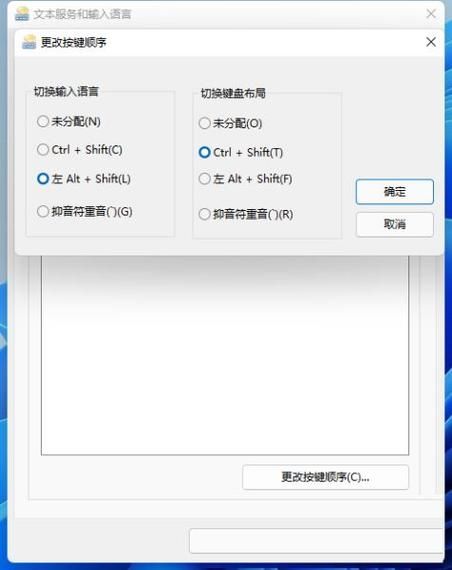
确保你的计算机上没有其他冲突的软件或驱动程序,第三方软件或驱动程序可能会干扰输入法的正常工作,你可以尝试禁用或卸载这些软件来解决问题。
尝试使用不同的输入法,Win11支持多种输入法,包括微软拼音、微软五笔等,你可以尝试切换到其他输入法来查看是否能够解决问题。
如果问题仍然存在,你可以尝试联系微软客户支持寻求进一步的帮助,他们可以提供更具体的解决方案或指导。
Win11无法调出输入法可能是由于多种原因引起的,通过检查系统设置、重新启动输入法服务、更新操作系统、重新安装输入法以及排除硬件问题,你应该能够解决这个问题,希望本文提供的解决方法对你有所帮助!


